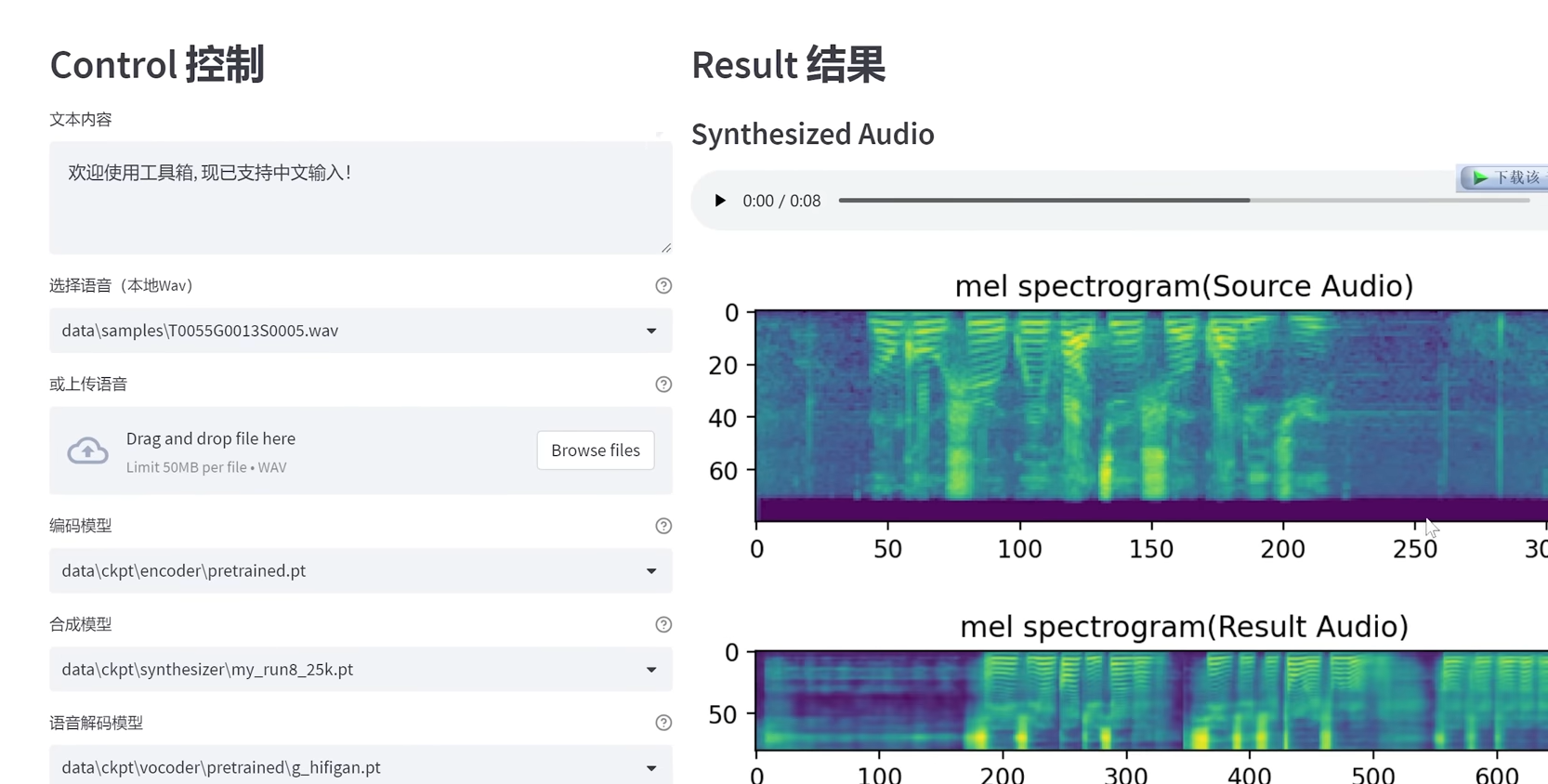Einführung
Spottdrossel :
Englische Übersetzung: Mockingbird, kann auch von „ To Kill a Mockingbird “ (englisch: To Kill a Mockingbird ) stammen, taiwanesische Übersetzung „ Meigang City Story “, chinesische Festlandübersetzung „ Kill a Mockingbird “, die wörtliche Übersetzung sollte „ To Kill a“ lauten „Mockingbird “ [ Anmerkung 1] ist ein 1960 veröffentlichter Roman des amerikanischen Schriftstellers Harper Lee , der den Pulitzer-Preis des Jahres gewann
Merkmale
- Es kann ein Austausch zwischen Text und Stimme realisiert werden
- Das Klonen von Stimmen kann durch Sprachinhalte realisiert werden
Installationsmethode
1. Installieren Sie die Python-Umgebung
Hinweis: Installieren Sie Python, um 3.8 oder höher auszuwählen
1. Betreten Sie die offizielle Website
https://www.python.org/downloads/
2. Laden Sie das Installationspaket herunter
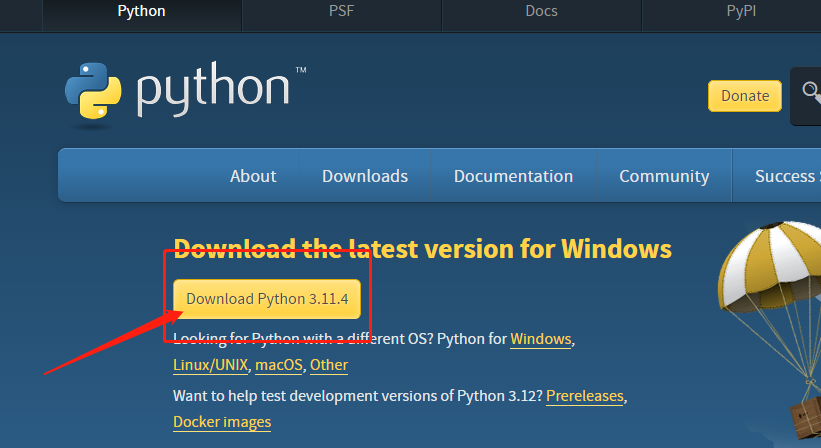
3. Installieren
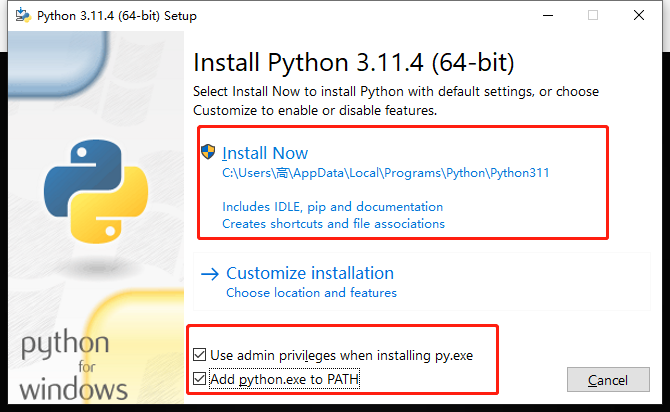
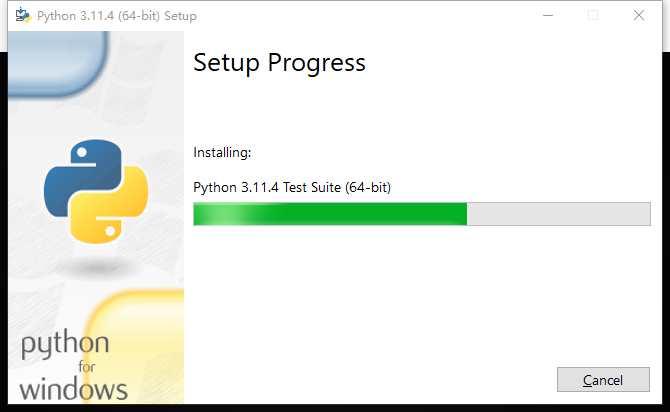
Erklären Sie einige Einschränkungen Ihres Computers in Python, klicken Sie darauf und bestätigen Sie die Berechtigungen
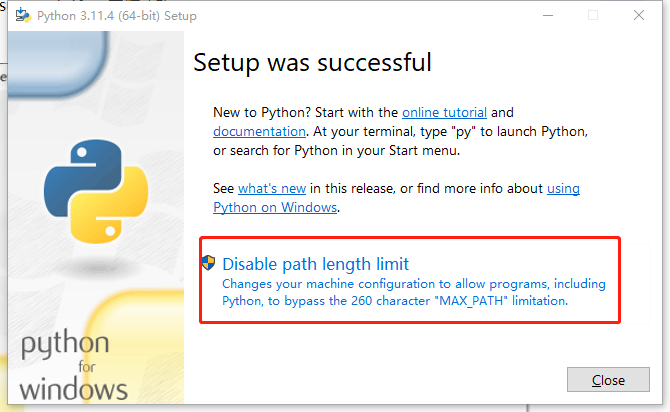
Wenn dies erscheint, ist die Installation abgeschlossen
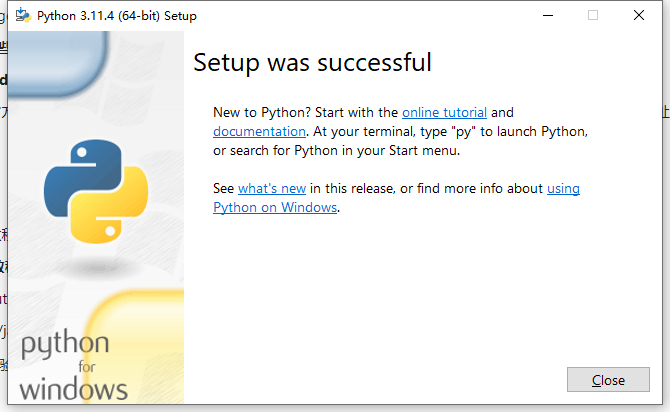
4. Testverifizierung
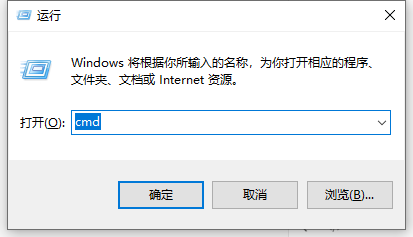
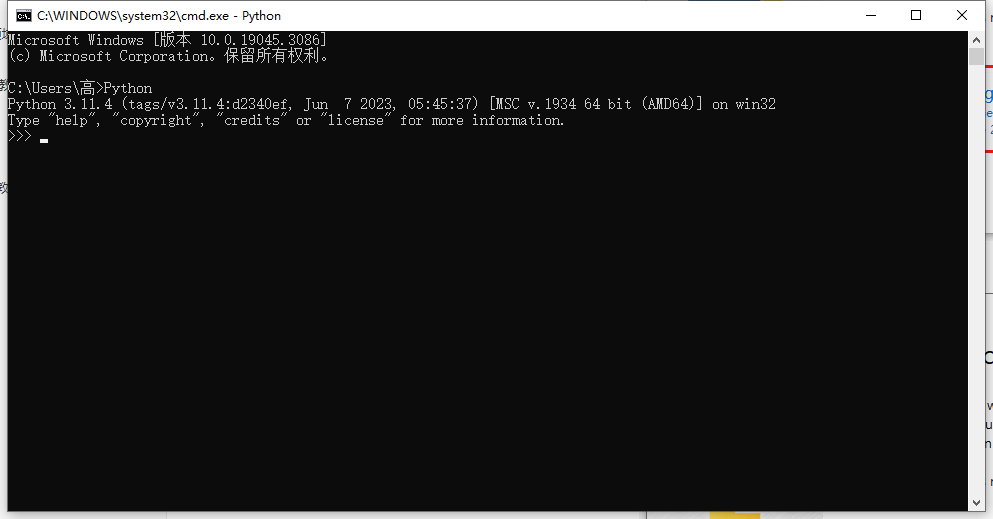
Wenn dies erscheint, bedeutet dies, dass die Installation abgeschlossen ist. Wenn Sie den Vorgang beenden möchten: Exit() oder Strg+Z drücken Sie die Eingabetaste
2. Installieren Sie PyTorch
Öffnen Sie den Link: https://pytorch.org/get-started/locally/ Rufen Sie die offizielle Website zum Herunterladen auf
Die Schnittstelle ist wie folgt:

1. Wenn Ihr Computer nicht über eine separate Grafikkarte oder eine AMD-Grafikkarte verfügt, wählen Sie Folgendes aus
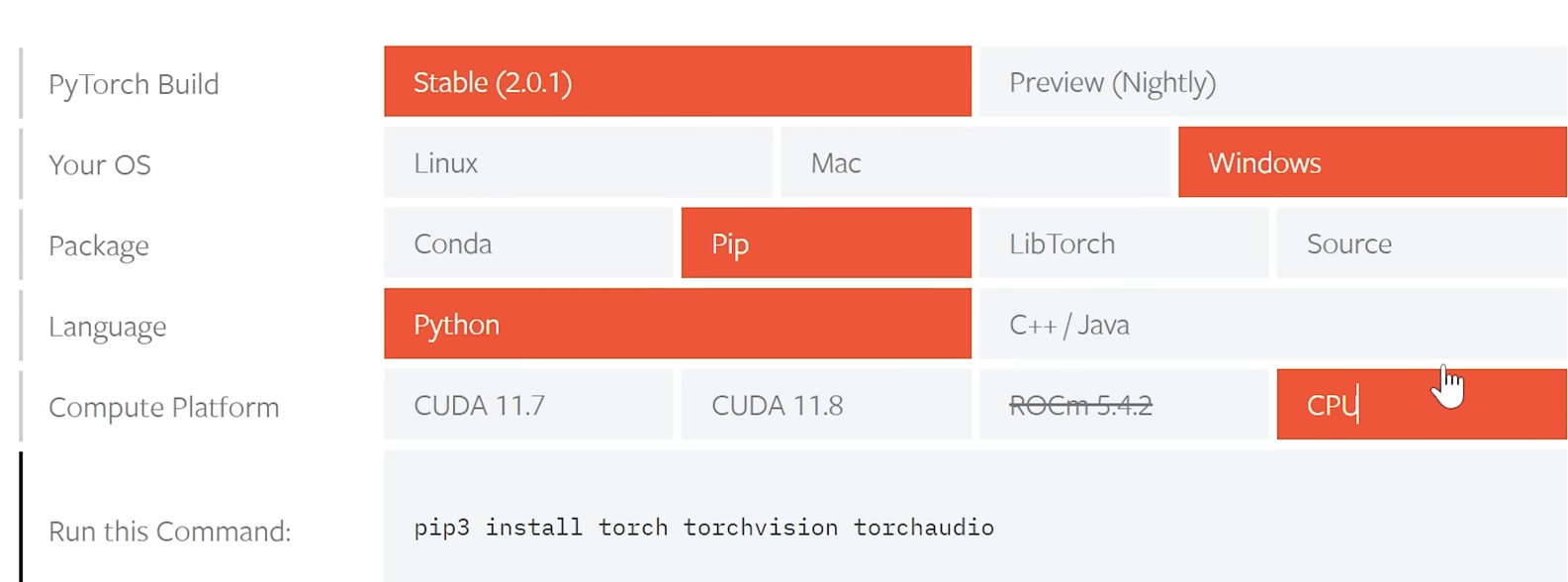
2. Wenn Ihr Computer über eine unabhängige Anzeige verfügt, sind die Optionen wie folgt
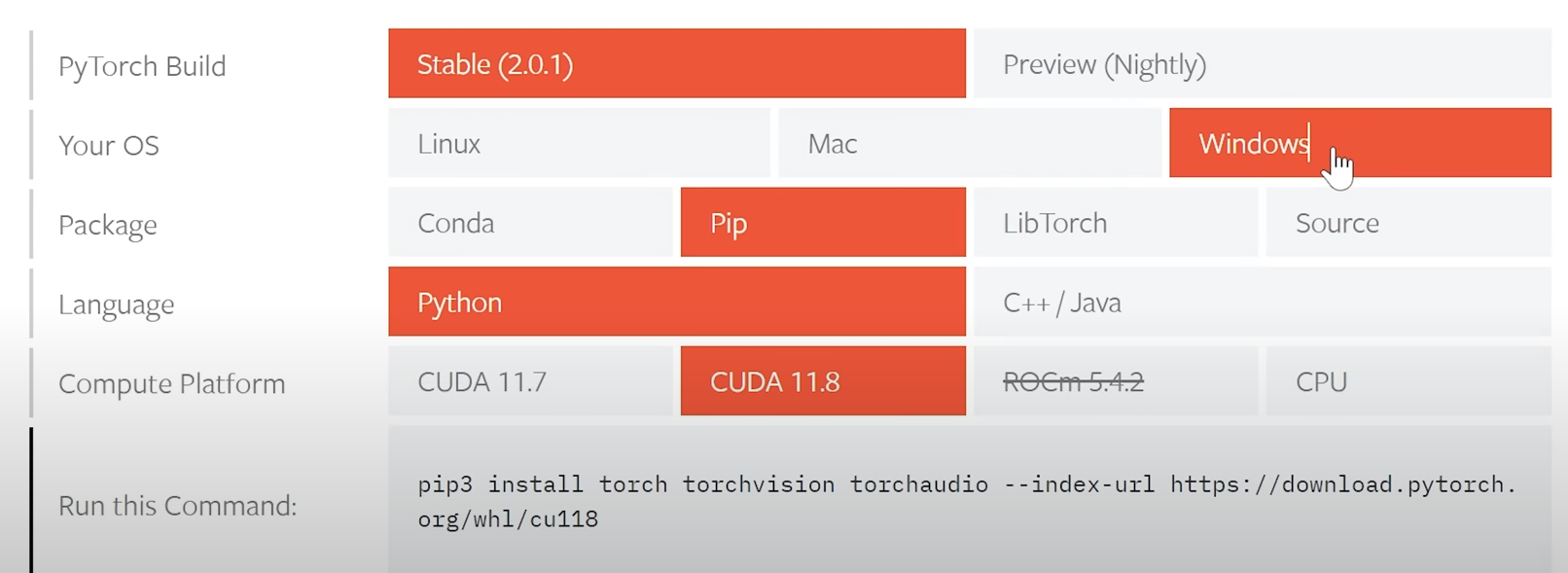
3. Wählen Sie „Fertig stellen“, um den Installationsbefehl zu kopieren
Mein Computergehäuse ist eine RTX2060-Grafikkarte, daher habe ich mich für CUDA11.8 entschieden
pip3 install torch torchvision torchaudio --index-url https://download.pytorch.org/whl/cu118
Einen neuen Ordner erstellen:
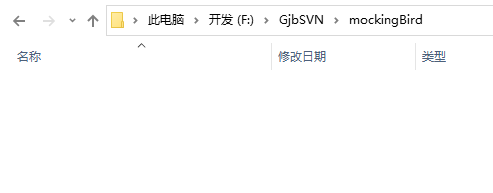
Öffnen Sie dann das CMD-Fenster und führen Sie den obigen Code mit Administratorrechten aus:
Der Post-Paste-Vorgang erfolgt vollautomatisch und kann eine Weile dauern
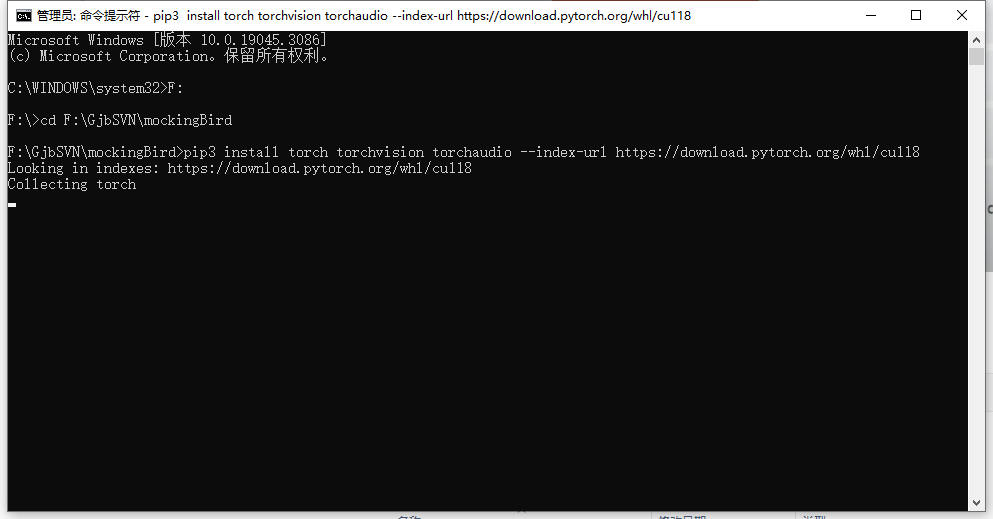
Der Effekt der Installation ist abgeschlossen:
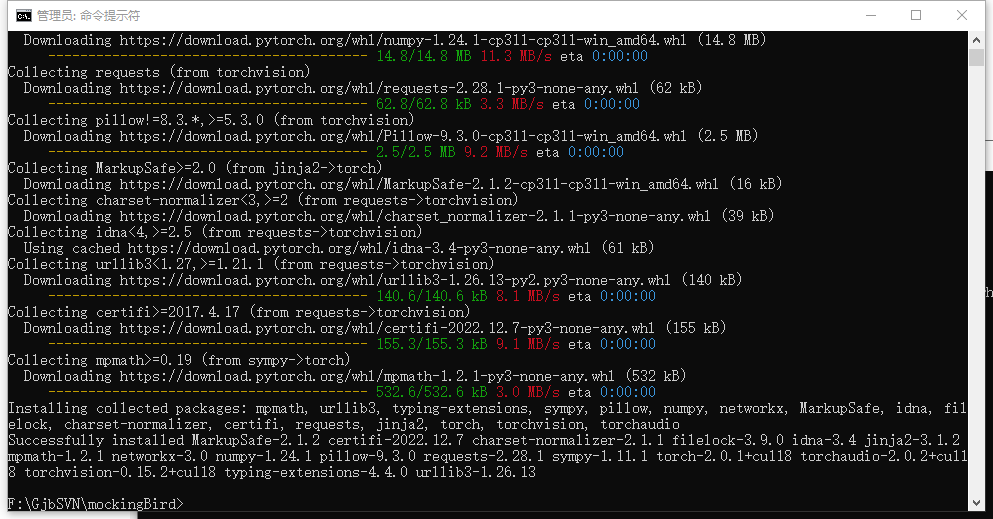
3. Laden Sie FFmpeg herunter
Laden Sie die offizielle Website herunter: http://ffmpeg.org/download.html#build-windows
1. Wählen Sie Fenster aus
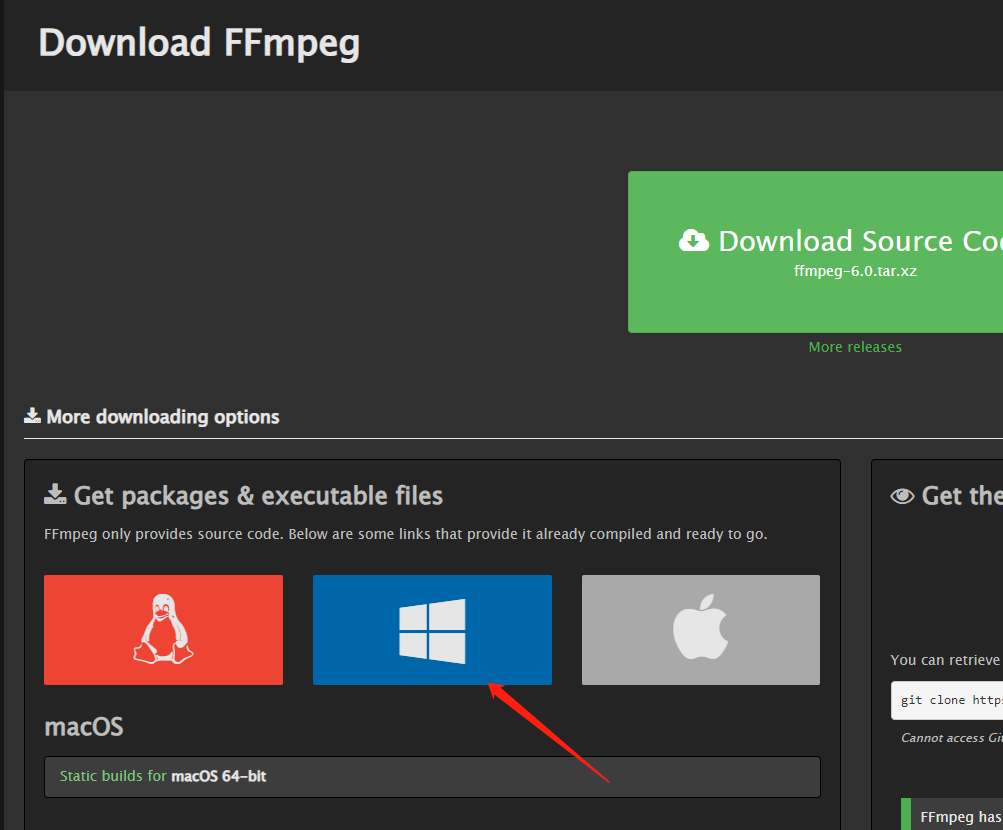
Wählen Sie die obere linke Ecke: gyan.dev
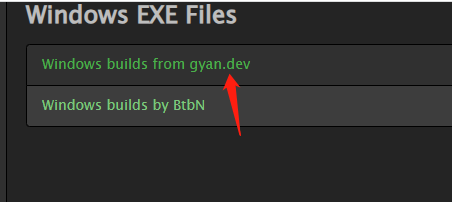
Zur neuen Seite springen Wählen Sie:
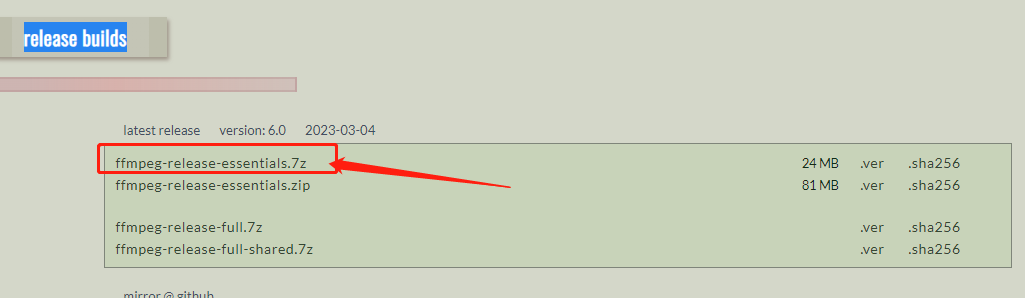
Warten Sie, bis der Download abgeschlossen ist. Nachdem der Download abgeschlossen ist, extrahieren Sie die Datei in einen anderen Laufwerksbuchstabenpfad als das Laufwerk C:
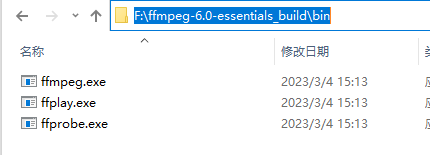
Konfigurieren Sie als Nächstes den Bin-Pfad, auf den im Pfad der Umgebungsvariablen des Computersystems verwiesen wird:
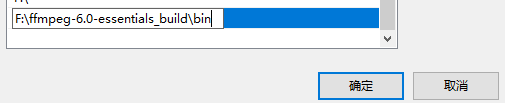
Öffnen Sie nach der Konfiguration das cmd-Fenster, geben Sie ffmpeg wie folgt ein. Die Ausgabe zeigt an, dass die Umgebungskonfiguration erfolgreich war:
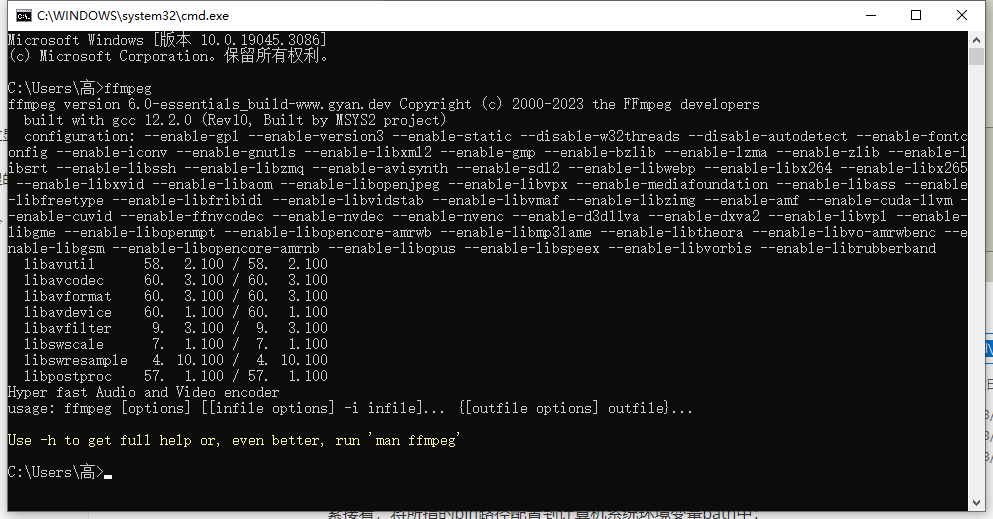
4. Laden Sie das MockingBird-Tool herunter
Laden Sie die Github-Adresse herunter: https://github.com/babysor/MockingBird
Hängen Sie die Git-Adresse an:
https://github.com/babysor/MockingBird.git
[email protected]:babysor/MockingBird.git
Öffnen Sie nach Abschluss der Dekomprimierung das Mockingbird-Verzeichnis und suchen Sie die Datei „requirements.txt“.
将:monotonic-align==0.0.3
改为
monotonic-align==1.0.0
1. Starten Sie den MockingBird-Installationsprozess
Öffnen Sie das cmd-Fenster im MockingBird-Verzeichnis und führen Sie den Befehl aus
Installieren Sie die verbleibenden erforderlichen Umgebungspakete unter dem Terminal:
python -m pip install --upgrade pip
pip install -r requirements.txt
pip install webrtcvad-wheels
2. Laden Sie das entsprechende Sprachtrainingsmodell herunter
| Autor | Download-Link | Effektvorschau | Information |
|---|---|---|---|
| Autor | https://pan.baidu.com/s/1iONvRxmkI-t1nHqxKytY3g Baidu-Disk-Link 4j5d | 75.000 Schritte gemischtes Training mit 3 Open-Source-Datensätzen | |
| Autor | https://pan.baidu.com/s/1fMh9IlgKJlL2PIiRTYDUvw Baidu-Disk-Link Extraktionscode: om7f | 25.000 Schritte gemischtes Training mit 3 Open-Source-Datensätzen, wechseln Sie zur Verwendung zum Tag v0.0.1 | |
| @FawenYo | https://drive.google.com/file/d/1H-YGOUHpmqKxJ9FRc6vAjPuqQki24UbC/view?usp=sharing Baidu Disk Link Extraktionscode: 1024 | Eingang Ausgang | 200.000 Schritte Der taiwanesische Akzent muss auf Tag v0.0.1 umgestellt werden |
| @miven | https://pan.baidu.com/s/1PI-hM3sn5wbeChRryX-RCQ Extraktionscode: 2021 | 150.000 Schritte Hinweis: Je nach Problem beheben und zum Tag v0.0.1 wechseln |
Das heruntergeladene Modell wird im folgenden Verzeichnis gespeichert
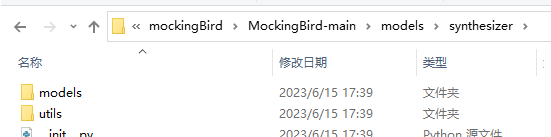
3. Starten Sie das Programm, nachdem Sie sichergestellt haben, dass das Modell richtig platziert ist
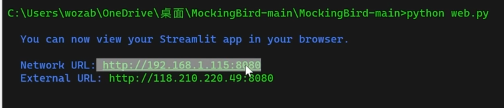
Das Erscheinen dieser Zeile bedeutet, dass das Programm auf Port 8080 ausgeführt wurde und die folgende Schnittstelle angezeigt wird, wenn Sie über einen Browser darauf zugreifen:
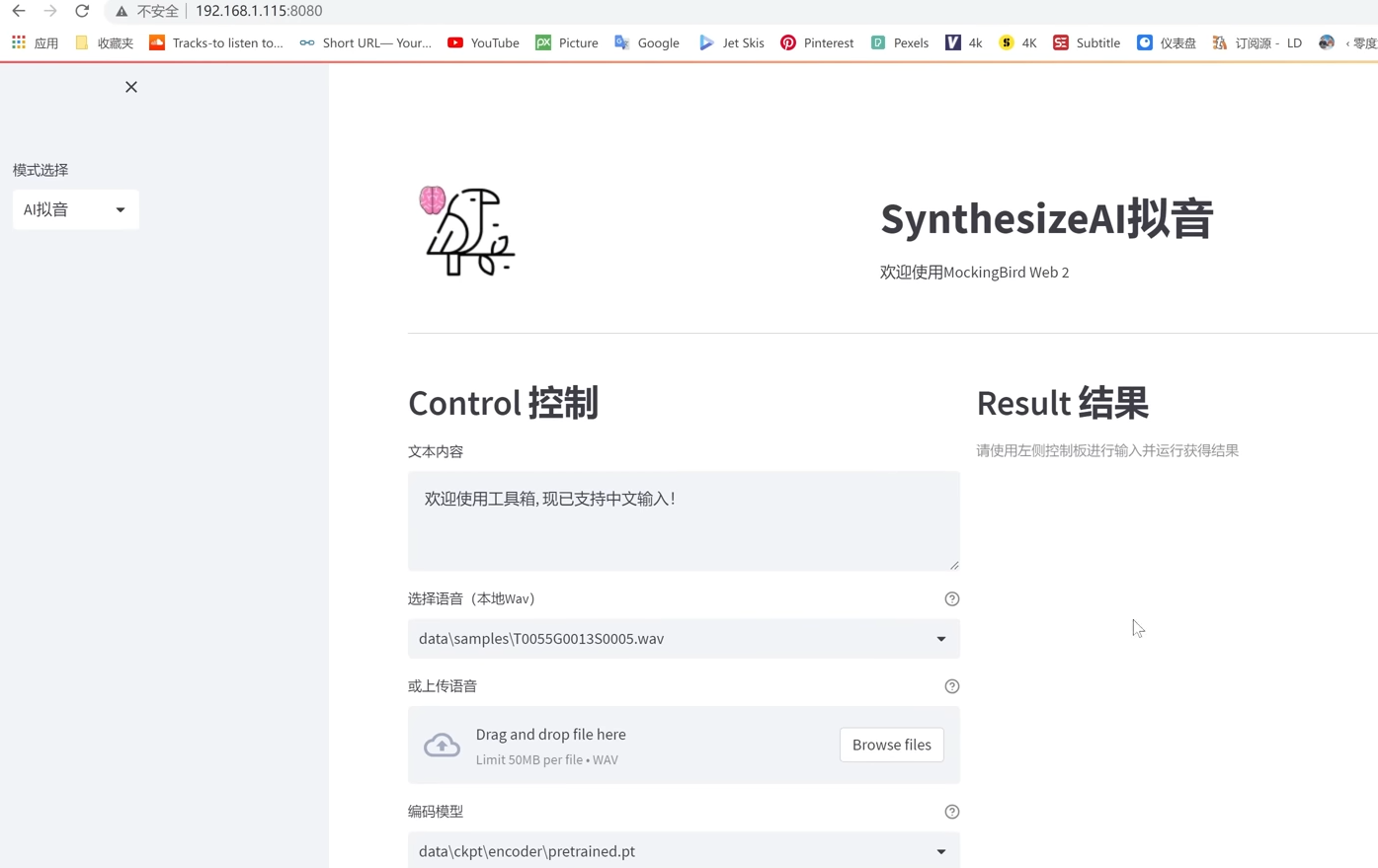
Geben Sie den Textinhalt auf der Steueroberfläche ein, klicken Sie auf „Generieren“ und auf der rechten Seite können wir den gewünschten Textinhalt entsprechend dem spezifischen Sprachmodell generieren